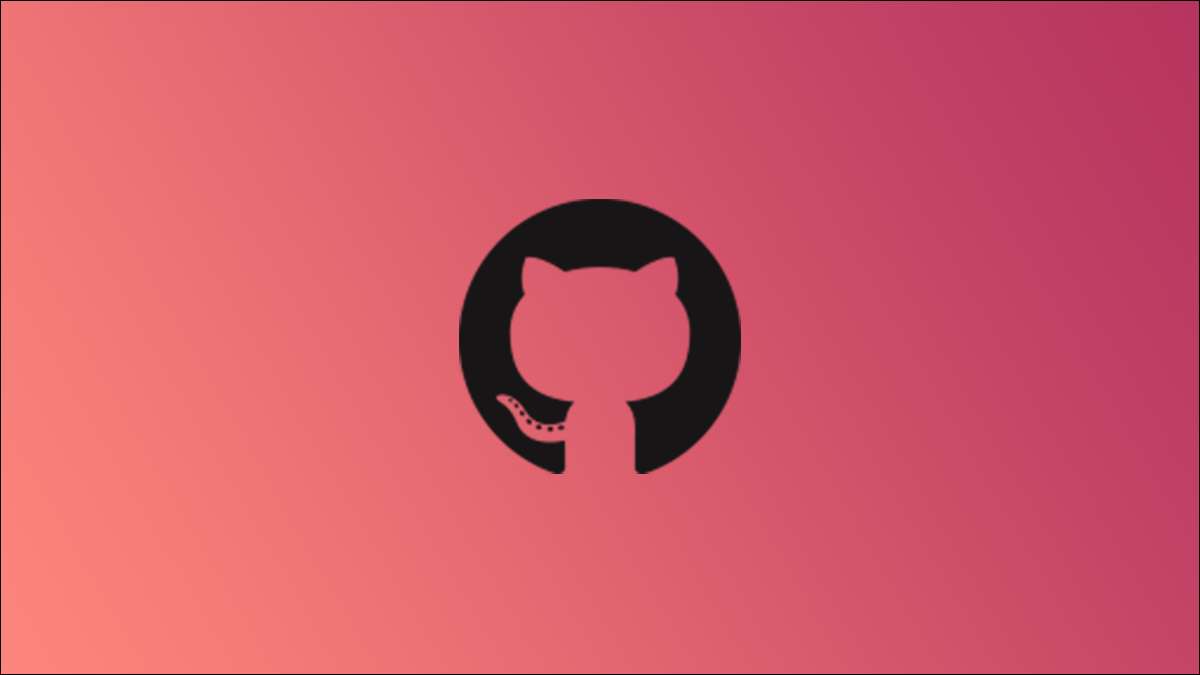
Pracovat přímo v hlavní větvi GitHub úložiště je velmi nebezpečná věc, jak si postavit nebezpečí tlačení kočárku kód výroby. Aby k tomu nedošlo, měli byste vytvořit pobočky a práci v tom. Tady je to, jak.
Co je Branch, vlastně je?
Větev, na jeho nejzákladnější, je kopií projektu Git, které můžete změnit, jak se vám líbí a pak se spojí s původním projektu.
Když vás Vytvoření nového repozitáře v GitHub , Je tu ještě jedna větev standardně-„hlavní“ větve ( dříve nazývané „master“ ). To, jak už název napovídá, je hlavní kontejner, kde je vaše výrobní kód uložený. To znamená, že (ve většině případů, alespoň), pokud jste tlačit změny přímo do hlavní větve, jste dělat změny přímo na pracovní produktu.
Problém? Máte-li tlačit přímo do hlavní, riskujete tlačení kočárku kód do produkčního prostředí, potenciálně způsobit vážné problémy. To je důvod, proč je nutné vytvořit samostatnou větev dělat svou práci (a později tvrdí, že větev ke kontrole dříve, než budou sloučeny do hlavní větve).
PŘÍBUZNÝ: Jak spisovatelé mohou používat GitHub uložit své práce
Vytvořit novou větev z GitHub webové stránky
Můžete vytvořit novou pobočku přímo z webových stránek GitHub. Za prvé, otevřít jakýkoli prohlížeč, přejít na GitHub A pak otevřít úložiště, které chcete vytvořit pobočku.
Poté, co jste vstoupili do úložiště, budete automaticky na kartě „Kód“. Trochu dále to, klikněte na tlačítko s nápisem „Main“.
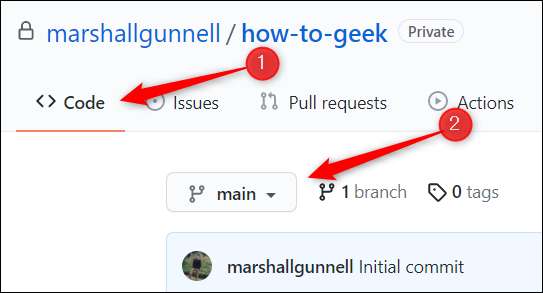
poté se objeví malé okno. Dejte svému větev název zadáním do textového pole a stisknutím klávesy Enter nebo Return. Slova by měly být odděleny pomlčkou (
-
) A podtržítka (
_
).
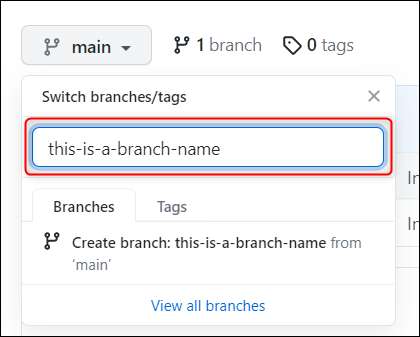
Vaše nová pobočka je nyní vytvořena.
Vytvořit novou větev pomocí příkazového řádku
Na první pohled by se mohlo zdát jednodušší použít GitHub z prohlížeče, ale jakmile se dostanete na kloub pracovat s GitHub přes příkazovou řádku, mohou se věci dělají tak mnohem rychlejší. Jak již bylo řečeno, můžete tak učinit v GitHub téměř cokoliv z příkazového řádku-, včetně vytvoření nové pobočky.
Ale dříve, než začnete, budete muset naklonovat zvolené úložiště na lokálním počítači. Jděte do toho a dělat, že teď, pokud jste tak již neučinili.
Jakmile je toto hotovo, otevřete aplikaci čáry příkaz dle vlastního výběru. To může být Terminál (Pokud jste uživateli Mac), nebo Příkazový řádek (Pokud jste uživatel Windows PC), nebo dokonce můžete pracovat z vestavěné příkazového řádku z textového editoru, jako je například VSCode .
Bez ohledu na aplikaci, kterou používají, budete muset přejít do složky repo, který klonoval
za použití
CD
příkaz
. Z příkazového řádku spusťte následující příkaz:
cd & lt; souboru / cesta kyseliny a
V našem příkladu, který bude vypadat takto:
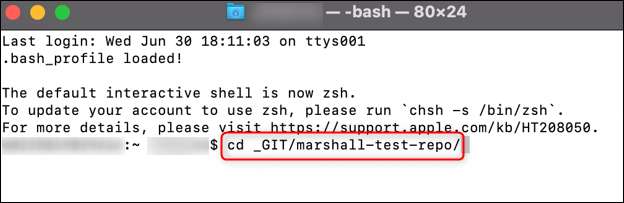
Jakmile jste ve správném adresáři, můžete vytvořit novou pobočku. Spusťte tento příkaz:
git checkout -b & lt;-nový-pobočka-jméno si kyseliny a
Nahradit
& Lt; váš nový-pobočka-jméno & gt;
skutečný název, který chcete, aby vaše pobočky.
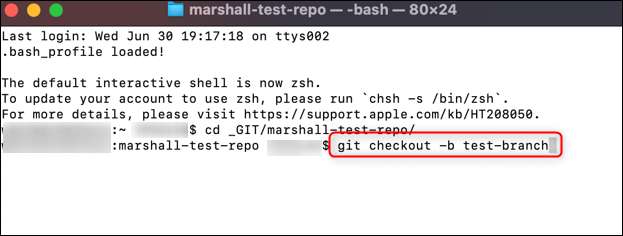
Vaše nová pobočka je nyní vytvořena, ale je k dispozici pouze v místním počítači. Budete muset tlačit do úložiště původu spuštěním tohoto příkazu:
git tlačit původ & lt; svůj nový-pobočka-jméno kyseliny a
Opět platí, že nahradí
& Lt; váš nový-pobočka-jméno & gt;
se skutečným názvem vaší pobočky.
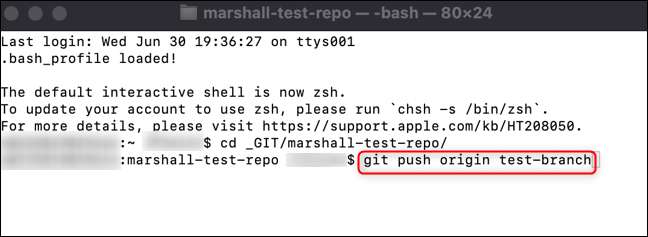
Nyní jste tlačil svou novou pobočku na GitHub!
Práce s pobočkami je jedním ze základů, ale je to také jedna z nejdůležitějších dovedností GitHub, aby se učil. Mějte v práci zvládnout tyto základy a budete dobře na cestě, abyste se v Githubovi stali plynulým plynem.
PŘÍBUZNÝ: Co je to GitHub a pro co se používá?







